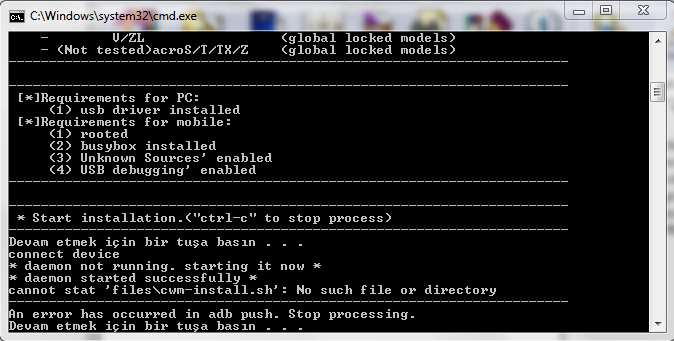MaDMaT
Asistan
- Katılım
- 29 Nisan 2012
- Mesajlar
- 105
- Reaksiyon puanı
- 43
- Puanları
- 28
Xperia Ion için Xperia Z1 Güncellemesi
Merhaba arkadaşlar, öncelikle Sonynin güncelleme politikasını kınayarak başlamak ve bu konuyu Xperia Ion kullanan arkadaşlarımla paylaşmak için açtığımı söylemek istiyorum. Şimdi size Xperia Ion telefonlar için verilen en son güncelleme olan 6.2.B.0.211 güncellemesi üzerine Sonynin Xperia Z1 için çıkarmış olduğu menü animasyonları, güncel uygulamaları ve tamamen aynı olan ayarlar menüsünü nasıl uyarlayacağınızı anlatacağım.
Gerekli Dosyalarımız:
Bootloader Unlocking Relocking: https://drive.google.com/file/d/0B_9Z94P7_GlGS2Zrb3oyUDAxVDA/edit?usp=sharing
JB 6.2.B.0.211 Root: https://drive.google.com/file/d/0B_9Z94P7_GlGYkZfcXZnc2JJeEE/edit?usp=sharing (indir çıkmazsa sol üstten dosya indir yolunu izleyin)
LT28h-6.2.B.0.211-ROM: https://drive.google.com/file/d/0B_9Z94P7_GlGemd3SGNGa3dTRE0/edit?usp=sharing
Z1 Framework: https://drive.google.com/file/d/0B_9Z94P7_GlGUVRUbDV3YjAwUnM/edit?usp=sharing (indir çıkmazsa sol üstten dosya indir yolunu izleyin)
Z1 Apps: https://drive.google.com/file/d/0B_9Z94P7_GlGcExtRXFrVE1ua2M/edit?usp=sharing
Rar Şifresi: MaDMaT
1.ADIM
Öncelikle telefonumuzun bootloderını açmamız gerekiyor. Telefondan arama kısmına *#*#7378423#*#* yazarak servis menüsünü açıyoruz. Sırasıyla:
Service info/Configuration/Rooting Status 'ta "Bootloader unlock allowed: Yes" yazıyorsa kilidi açabiliriz demektir. http://unlockbootloader.sonymobile.com/ Linkimize tıklayarak Sonynın resmi sitesinden unlock kodunu alıyoruz. Gerekli yerleri doldurun ve onaylayın. İşlem tamamlandıktan sonra Sony vermiş olduğunuz siteye mail ile kodu gönderecektir.
Not 1: Sonynın resmi sitesidir korkmanıza gerek yoktur. Sony telefonları, kullanıcılar kafalarına göre kurcalamasınlar diye yani farklı ROM yükleyip düzgün çalıştıramayanlar olurda, vay telefonum tam çalışmıyor falan deyip başımı ağrıtmasınlar diye normal kullanıcılar benim dediğimden çıkmasınlar niyeti ile kilitlemiştir. İsteyenler içinde yine kendisi kodu vermektedir.
Şimdi kodumuz ile işleme başlamadan önce telefonumuzu bilgisayar tanısın diye driverlarımızı kuruyoruz. Driverlarımız Windows 8 ve 7 de çalışıyor fakat Windows 8.1 de çalıştığını söyleyemiyorum. Windows 8 de sorun yaşayanlar için bilinmeyen sürücülere izin vermeniz gereklidir. Bu videodan yardım alabilirsiniz. http://www.youtube.com/watch?v=NM1MN8QZhnk . En kesin çözüm ise bilgisayarınıza PC Companion kurarak telefonunuzu güncellemek veya onarmak. Bu işlem ile Sony kendisi zaten Driverları kuruyor.
Bootloader Unlock Relock dosyamızı Winrar veya benzeri bir program yardımı ile uygun bir bölüme çıkarıyoruz. Çıkardığımız klasör içerisinde bulunan Xperia Driver uygulamasını bütün istekleri onaylayarak ve resimde görülen bütün kutucukları işaretleyerek kuruyoruz.
Not 2:Herzaman yapmamız gerek şey telefondan Ayarlar/Güvenlik/Bilinmeyen kaynaklara güven ve Ayarlar/Geliştirici seçenekler/USB hata yıklaması işaretli olacaktır.

İşlemi tammaladıktan sonra Bootloader Unlock Relock dosyasının içerisinde bulunan BootloaderUnlockingRelocking.exe dosyasını çalıştırıyoruz ve IMEI yazan yere telefonumuzun IMEI numarasını UNLOCK CODE yazan yerede Sonynın bize mail olarak attığı kodu yazıyoruz ve Unlock BL tuşuna basıyoruz ve bekliyoruz. Telefonu bağlantısnı kesin ve kapatın ve 30 sn bekleyin. Ses açma (yukarı) tuşuna basılı tutup usb kablosunu bağlayın.
(bootloader) Unlock phone requested OKAY
[ 1.430s]
finished.
total time: 1.430s
yazını ekranda gördüğünüz zaman bootloader kodunuz açılmış istediğiniz gibi telefonu kullanabilir geliştirebilirsiniz demektir.

2. ADIM
Ve artık telefonumuz geliştirmeye hazır. Şimdi kendi ROM umuzu kurmamız için CWM Recoveryye ihtiyacımız var. Fakat CWM Recovery kurulması içinde telefonumuzun rootlu olması lazım. Şimdi telefonumuzu root erişimine aktif hale getirelim. Bunun için telefonumuzun en güncel hali olan 6.2.B.0.211 sürümünde olmamız gerekli. JB 6.2.B.0.211 Root dosyasını indiriyoruz. İçerisinden JB Rooting dosyasını açıyoruz ve telefonumuzun Not 2 şartlarını sağladığına dikkat ederek bilgisayara bağlıyoruz ve runme_win.bat uygulamasını çalıştırıyoruz. İşlem bazen ilk seferde olmayabiliyor eğer eror yazısı falan görürseniz tekrar çalıştırın. Ben hep ikincide çalıştırdım. Zaten sorunsuz işlem bitmişse telefonunuz kapanacak, açılacak ve menude SuperUser uygulaması kurulmuş olacaktır.

Bu işlem sonundada Telefonunuz rootlanmış yani her değişikliğe yetkiniz dahilinde hazır demektir.
3. ADIM
Ve artık CWM Recoveryi kurmaktada aynı adımları izleyeceğiz. Tek fark bu işlem sırasında telefondan bir onay vermeniz gerekecek yani gözünüz telefonda olsun. JB 6.2.B.0.211 Root dosyasının içeresindeki JB CWM Recovery dosyasını açıyoruz ve cwm-install-en.bat uygulamasını çalıştırıyoruz. Not 2deki şartlar herzaman olduğu gibi buradada geçerli arkadaşlar.

4. ADIM
Buraya kadar olan kısım bir nevi hazırlık olup karışık gibi olsada biraz dikkatli olursanız kolay olduğunu göreceğiniz bir uygulama. Herşeyin sorunsuz devam etmesi driveri sorunsuz kurmanıza bağlı. Ve şimdi esas duruma gelelim. Arkadaşlar Sonynın bize verdiği ROM değişikliğe izin vermeyen bir ROM olduğu için şimdiki ilk adımımız Sonynın orjinal ROM unun değişikliğe izin verilmiş halini kuracağız. Bunuda artık daha önce yüklemiş olduğumuz CWM Recovery ile gerçekleştireceğiz. İndirmiş olduğumuz LT28h-6.2.B.0.211.zip dosyasını telefonumuzun hafızasına atıyoruz. Sonra telefonu kapatıp bir süre bekledikten sonra telefonu açıyoruz telefonda SONY yazısı göründüğünde ses açma tuşuna (Yukarı) basılı tutuyoruz mavi ışık yanınca bırakabilirsiniz. Ve karşınıza çıkan CWM Recovery ekranı. Şimdi sırası ile wipe data/factory reset deyip onaylıyoruz, wipe cache partition deyip onaylıyoruz, mount and storage ve format/system deyip onaylıyoruz, advanced ve wipe dalvik cache deyip onayladıktan sonra install zip from sd card deyip LT28h-6.2.B.0.211.zip dosyasını seçip onaylıyoruz. Biraz bekledikten sonra yani 1-2 dakkika sonra Restart deyip telefonun açılmasını bekliyoruz ve ilk açılış ayarlarını yapıyoruz.
Not 3: CWM Recovery dokunmatik çalışmayan bir uygulama olduğunu unutmayın. İşaretli menüyü aşağı yukarıya ses açma ve kısma tuşu ile onayı ise telefonu açma tuşu ile gerçekleştiriyoruz. Geri çıkma ise **Go Back** menüsüne onay vererek gerçekleşiyor.
5. ADIM
Şimdi temizlenen yani yeni ROM kurulan telefonumuza CWM Recoveryi tekrar kumamız gerekecek. Bu ROM da Root erişimi zaten aktif olduğu için direk 3. ADIM da bulunan CWM Recovery Kurulumuna geçeceğiz. Öncelikle Google Play Storeden Busybox Installer kuruyoruz continue dedikten sonra Advanced install işaretleyip Install diyoruz ve onaylamaları yaparak bu işlemi bitiriyoruz.

Sonrada yine Google Play Storeden build.prop Editor indiyoruz uygulamanın sağ üst köşesinde sönük olan bölümüne dokunarak yeni bir ekleme yapıyoruz. Ekleyeceğimiz komutlar:
dalvik.vm.verify-bytecode=false
dalvik.vm.dexopt-flags=v=n,o=v,m=y
İki ayrı ekleme ile bu komutları ekliyoruz ve komutu yazdıktan sonra sağ üst köşedeki tik tuşu ile dokunlarak onaylıyoruz. Zaten resimdede yapılacak işlem mevcut. Bu işlemide tamamladıktan sonra telefonumuzu yeniden başlatıyoruz. İsterseniz build.prop Editor tekrar açarak eklemiş olduğunuz bu komutların mevcut olup olmadığına bakarak kontrol edebilirsiniz. Framework kurulumu için bu komutların eklenmesi önemli. Aksi durumda telefonunuz açılmayabilir. Fakat korkmanıza gerek yok açılmayan telefonlar CWM Recovery ile yani 4. ADIM ile tekrar kurulum yaparak açılabilir. /system format yapıldıktan sonra açılmaz ise de Flashtool ile komple sıfırlayabilirsiniz.


6. ADIM
Şimdi artık telefonumuzu Z1 yapma işlemlerine geldik. Öncelikle CWM Recoveryi kurmamız yani 4. ADIMı tekrar gerçekleştirmemiz gerekli. Busybox Installer kurulumunu düzgün yapmışsanız bu durumda sıkıntı çıkmayacaktır. Buraya kadar sıkıntı yaşamamışsanız bundan sonrası cok daha kolay. İlk olarak indirmiş olduğumuz Z1 Framework dosyasını Rardan çıkarıyoruz. Çıkan klasörün içerisindeki Z1 Framework.zip dosyasını telefonun hafızasına atıyoruz. Ve yine telefonu kapatıp bir süre bekledikten sonra telefonu açıyoruz telefonda SONY yazısı göründüğünde ses açma tuşuna (Yukarı) basılı tutuyoruz mavi ışık yanınca bırakabilirsiniz. install zip from sd card deyip Z1 Framework.zip dosyasını seçip onaylıyoruz. Sonra advanced ve wipe dalvik cache deyip onayladıktan sonra restart diyerek telefonu yeniden başlatıyoruz. Buradaki yaptığımız işlem Z1 menü geçiş animasyonları ve tuş simgeleri değişikliği.
7. ADIM
Şimdide uygulamalarımızı system dosyasına atarak son adımımızı gerçekleştireceğiz. İndirmiş olduğumuz Z1 Apps dosyasını Rardan çıkararak apk uygulamalarının olduğu Z1 Apps klasörünü telefona atıyoruz. Bu adımda kullanacağımız uygulamamız Root Explorer. Uygulamamızı Google Play Storeden indirip kurduktan sonra açıyoruz. Uygulamalarımızın klasörünü Root Explorer yardımı ile telefonda bulduktan sonra içindeki uygulamaları işaretleyerek kopyalayarak (copy) "//system" klasörüne yapıştırıyoruz. (paste)

Sonra "//system" klasörüne kopyaladığımız uygulamarı dosya özelliklerini tek tek değiştirmemiz gerekli bu adımı resimde görülen ayarları tek tek yapın. Bunun için "//system" klasöründeki uygulamanın üzerine basılı tutuyorsunuz ve çıkan menüden permissionu seciyoruz.

Şimdide resimde görüldüğü gibi seçerek uygulamarı okunabilir ve yazılabilir durumuna yani rw-rr durumuna getiriyoruz. Tekrar söylüyorum bütün uygulamar için tek tek yapıyoruz.

"//system" deki bütün uygulamalara bu işlemi yaptıktan sonra bunları tekrar seçip kes (cut) diyoruz ve //system/app içerisine yapıştırıyoruz (paste). Size gelen bütün uyarıları onayladıktan sonra telefonu yeniden başlatıyoruz ve işte karşınızda Xperia Ion Z1. Bütün işlemleri tam olarak yaptıktan sonra karşılaşacağınız görüntüler şunlar.












Şimdiden herkese hayırlı olsun diyerek kullanmakta olduğum bu ROM da şuana kadar herhangi bir hata almadığımı belirtmek isterim. Tek sıkıntısı orjinalindede var olan FullHD video çekimindeki lagdır. Dileyen bundan sonra CWM Recovery ile Xperia Z1 kamera uygulamasını ve Xperia Z1 klavyesinide kurabilir. Z1 Kamera uygulamasını kuracak olursanız SCN Modda sorun olduğunu bilin. Klavye sıkıntısız çalışıyor fakat ben sevmediğim için kullanmıyorum, orjinal haline alıştım.
Not 4: Herhangi bir durumda bir sıkıntı yaşarsanız ve telefon açılmazsa meraklanmayın. İlk olarak CWM Recovery'i açın ve telefonunuzda bulunan "LT28h 6.2.B.0.211.zip" dosyasını 4.ADIM kullanarak tekrar uygulayın. Telefonunuz tekrar açılacaktır. Olaki CMW Recovery'de açılmazsa yine korkmayın. İlk olarak buradan orjinal ROM umuzu indirin. Rom Link: http://d-h.st/fvc Ve sonrada bu linkden Flashtool'un son versiyonunu indirin. Flashtool Link: http://ul.to/3kjpyj70. Sonrada İndirmiş olduğunuz Flashtool uygulamasını kurun ve indirdiğiniz ROM dosyasını (FTF uzantılı) "C:\Flashtool\firmwares" içine atarak Flashtool uygulamasını çalıştırın, telefonu bağlamadan uygulama penceresinin sol üst köşesindeki yıldırım simgesine tıklayarak önce "flash mode" yi sonrada açılan pencereden LT28h_6.2.B.0.211_FTF Romu seçerek bir süre bekleyin. Telefonu bağlamanızı gösteren bir pencere açıldığı zaman telefonunuzu ses kısma (aşağı) tuşuna basarak bilgisayara bağlayın, kurulum başlayıncada bırakın. Süreç tamamlanınca telefonun bağlantısını kesin ve açın.
Herkese şimdiden kolay gelsin. İyi forumlar
Merhaba arkadaşlar, öncelikle Sonynin güncelleme politikasını kınayarak başlamak ve bu konuyu Xperia Ion kullanan arkadaşlarımla paylaşmak için açtığımı söylemek istiyorum. Şimdi size Xperia Ion telefonlar için verilen en son güncelleme olan 6.2.B.0.211 güncellemesi üzerine Sonynin Xperia Z1 için çıkarmış olduğu menü animasyonları, güncel uygulamaları ve tamamen aynı olan ayarlar menüsünü nasıl uyarlayacağınızı anlatacağım.
Gerekli Dosyalarımız:
Bootloader Unlocking Relocking: https://drive.google.com/file/d/0B_9Z94P7_GlGS2Zrb3oyUDAxVDA/edit?usp=sharing
JB 6.2.B.0.211 Root: https://drive.google.com/file/d/0B_9Z94P7_GlGYkZfcXZnc2JJeEE/edit?usp=sharing (indir çıkmazsa sol üstten dosya indir yolunu izleyin)
LT28h-6.2.B.0.211-ROM: https://drive.google.com/file/d/0B_9Z94P7_GlGemd3SGNGa3dTRE0/edit?usp=sharing
Z1 Framework: https://drive.google.com/file/d/0B_9Z94P7_GlGUVRUbDV3YjAwUnM/edit?usp=sharing (indir çıkmazsa sol üstten dosya indir yolunu izleyin)
Z1 Apps: https://drive.google.com/file/d/0B_9Z94P7_GlGcExtRXFrVE1ua2M/edit?usp=sharing
Rar Şifresi: MaDMaT
1.ADIM
Öncelikle telefonumuzun bootloderını açmamız gerekiyor. Telefondan arama kısmına *#*#7378423#*#* yazarak servis menüsünü açıyoruz. Sırasıyla:
Service info/Configuration/Rooting Status 'ta "Bootloader unlock allowed: Yes" yazıyorsa kilidi açabiliriz demektir. http://unlockbootloader.sonymobile.com/ Linkimize tıklayarak Sonynın resmi sitesinden unlock kodunu alıyoruz. Gerekli yerleri doldurun ve onaylayın. İşlem tamamlandıktan sonra Sony vermiş olduğunuz siteye mail ile kodu gönderecektir.
Not 1: Sonynın resmi sitesidir korkmanıza gerek yoktur. Sony telefonları, kullanıcılar kafalarına göre kurcalamasınlar diye yani farklı ROM yükleyip düzgün çalıştıramayanlar olurda, vay telefonum tam çalışmıyor falan deyip başımı ağrıtmasınlar diye normal kullanıcılar benim dediğimden çıkmasınlar niyeti ile kilitlemiştir. İsteyenler içinde yine kendisi kodu vermektedir.
Şimdi kodumuz ile işleme başlamadan önce telefonumuzu bilgisayar tanısın diye driverlarımızı kuruyoruz. Driverlarımız Windows 8 ve 7 de çalışıyor fakat Windows 8.1 de çalıştığını söyleyemiyorum. Windows 8 de sorun yaşayanlar için bilinmeyen sürücülere izin vermeniz gereklidir. Bu videodan yardım alabilirsiniz. http://www.youtube.com/watch?v=NM1MN8QZhnk . En kesin çözüm ise bilgisayarınıza PC Companion kurarak telefonunuzu güncellemek veya onarmak. Bu işlem ile Sony kendisi zaten Driverları kuruyor.
Bootloader Unlock Relock dosyamızı Winrar veya benzeri bir program yardımı ile uygun bir bölüme çıkarıyoruz. Çıkardığımız klasör içerisinde bulunan Xperia Driver uygulamasını bütün istekleri onaylayarak ve resimde görülen bütün kutucukları işaretleyerek kuruyoruz.
Not 2:Herzaman yapmamız gerek şey telefondan Ayarlar/Güvenlik/Bilinmeyen kaynaklara güven ve Ayarlar/Geliştirici seçenekler/USB hata yıklaması işaretli olacaktır.

İşlemi tammaladıktan sonra Bootloader Unlock Relock dosyasının içerisinde bulunan BootloaderUnlockingRelocking.exe dosyasını çalıştırıyoruz ve IMEI yazan yere telefonumuzun IMEI numarasını UNLOCK CODE yazan yerede Sonynın bize mail olarak attığı kodu yazıyoruz ve Unlock BL tuşuna basıyoruz ve bekliyoruz. Telefonu bağlantısnı kesin ve kapatın ve 30 sn bekleyin. Ses açma (yukarı) tuşuna basılı tutup usb kablosunu bağlayın.
(bootloader) Unlock phone requested OKAY
[ 1.430s]
finished.
total time: 1.430s
yazını ekranda gördüğünüz zaman bootloader kodunuz açılmış istediğiniz gibi telefonu kullanabilir geliştirebilirsiniz demektir.
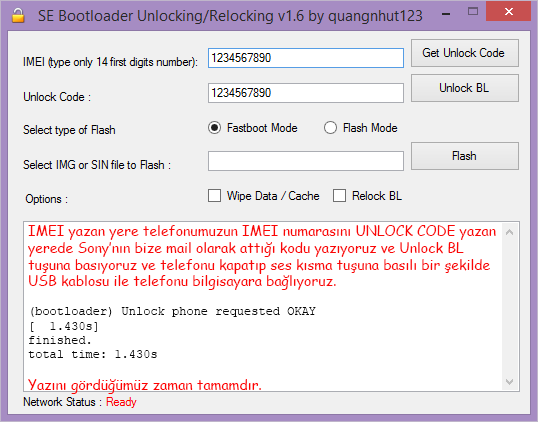
2. ADIM
Ve artık telefonumuz geliştirmeye hazır. Şimdi kendi ROM umuzu kurmamız için CWM Recoveryye ihtiyacımız var. Fakat CWM Recovery kurulması içinde telefonumuzun rootlu olması lazım. Şimdi telefonumuzu root erişimine aktif hale getirelim. Bunun için telefonumuzun en güncel hali olan 6.2.B.0.211 sürümünde olmamız gerekli. JB 6.2.B.0.211 Root dosyasını indiriyoruz. İçerisinden JB Rooting dosyasını açıyoruz ve telefonumuzun Not 2 şartlarını sağladığına dikkat ederek bilgisayara bağlıyoruz ve runme_win.bat uygulamasını çalıştırıyoruz. İşlem bazen ilk seferde olmayabiliyor eğer eror yazısı falan görürseniz tekrar çalıştırın. Ben hep ikincide çalıştırdım. Zaten sorunsuz işlem bitmişse telefonunuz kapanacak, açılacak ve menude SuperUser uygulaması kurulmuş olacaktır.

3. ADIM
Ve artık CWM Recoveryi kurmaktada aynı adımları izleyeceğiz. Tek fark bu işlem sırasında telefondan bir onay vermeniz gerekecek yani gözünüz telefonda olsun. JB 6.2.B.0.211 Root dosyasının içeresindeki JB CWM Recovery dosyasını açıyoruz ve cwm-install-en.bat uygulamasını çalıştırıyoruz. Not 2deki şartlar herzaman olduğu gibi buradada geçerli arkadaşlar.
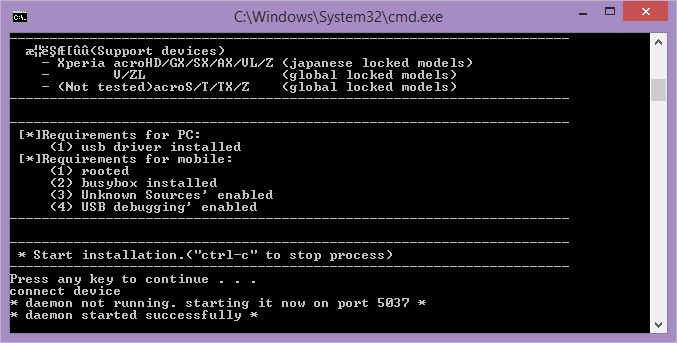
4. ADIM
Buraya kadar olan kısım bir nevi hazırlık olup karışık gibi olsada biraz dikkatli olursanız kolay olduğunu göreceğiniz bir uygulama. Herşeyin sorunsuz devam etmesi driveri sorunsuz kurmanıza bağlı. Ve şimdi esas duruma gelelim. Arkadaşlar Sonynın bize verdiği ROM değişikliğe izin vermeyen bir ROM olduğu için şimdiki ilk adımımız Sonynın orjinal ROM unun değişikliğe izin verilmiş halini kuracağız. Bunuda artık daha önce yüklemiş olduğumuz CWM Recovery ile gerçekleştireceğiz. İndirmiş olduğumuz LT28h-6.2.B.0.211.zip dosyasını telefonumuzun hafızasına atıyoruz. Sonra telefonu kapatıp bir süre bekledikten sonra telefonu açıyoruz telefonda SONY yazısı göründüğünde ses açma tuşuna (Yukarı) basılı tutuyoruz mavi ışık yanınca bırakabilirsiniz. Ve karşınıza çıkan CWM Recovery ekranı. Şimdi sırası ile wipe data/factory reset deyip onaylıyoruz, wipe cache partition deyip onaylıyoruz, mount and storage ve format/system deyip onaylıyoruz, advanced ve wipe dalvik cache deyip onayladıktan sonra install zip from sd card deyip LT28h-6.2.B.0.211.zip dosyasını seçip onaylıyoruz. Biraz bekledikten sonra yani 1-2 dakkika sonra Restart deyip telefonun açılmasını bekliyoruz ve ilk açılış ayarlarını yapıyoruz.
Not 3: CWM Recovery dokunmatik çalışmayan bir uygulama olduğunu unutmayın. İşaretli menüyü aşağı yukarıya ses açma ve kısma tuşu ile onayı ise telefonu açma tuşu ile gerçekleştiriyoruz. Geri çıkma ise **Go Back** menüsüne onay vererek gerçekleşiyor.
5. ADIM
Şimdi temizlenen yani yeni ROM kurulan telefonumuza CWM Recoveryi tekrar kumamız gerekecek. Bu ROM da Root erişimi zaten aktif olduğu için direk 3. ADIM da bulunan CWM Recovery Kurulumuna geçeceğiz. Öncelikle Google Play Storeden Busybox Installer kuruyoruz continue dedikten sonra Advanced install işaretleyip Install diyoruz ve onaylamaları yaparak bu işlemi bitiriyoruz.
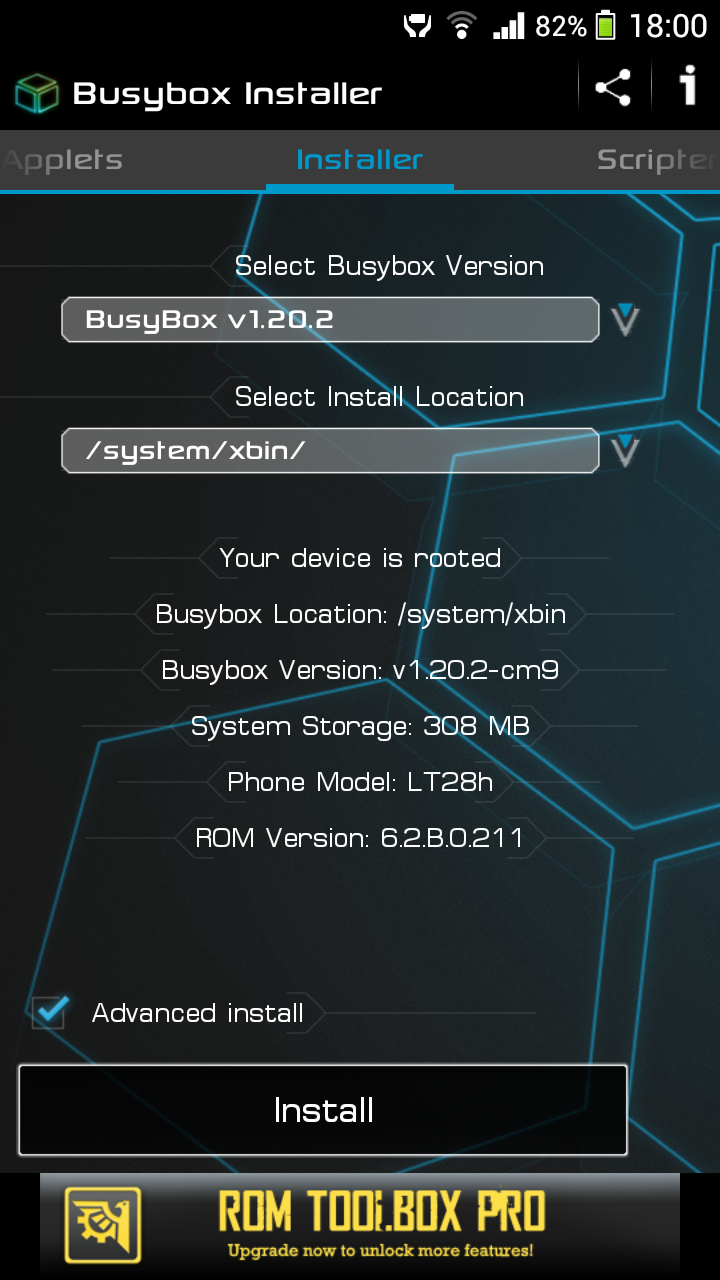
Sonrada yine Google Play Storeden build.prop Editor indiyoruz uygulamanın sağ üst köşesinde sönük olan bölümüne dokunarak yeni bir ekleme yapıyoruz. Ekleyeceğimiz komutlar:
dalvik.vm.verify-bytecode=false
dalvik.vm.dexopt-flags=v=n,o=v,m=y
İki ayrı ekleme ile bu komutları ekliyoruz ve komutu yazdıktan sonra sağ üst köşedeki tik tuşu ile dokunlarak onaylıyoruz. Zaten resimdede yapılacak işlem mevcut. Bu işlemide tamamladıktan sonra telefonumuzu yeniden başlatıyoruz. İsterseniz build.prop Editor tekrar açarak eklemiş olduğunuz bu komutların mevcut olup olmadığına bakarak kontrol edebilirsiniz. Framework kurulumu için bu komutların eklenmesi önemli. Aksi durumda telefonunuz açılmayabilir. Fakat korkmanıza gerek yok açılmayan telefonlar CWM Recovery ile yani 4. ADIM ile tekrar kurulum yaparak açılabilir. /system format yapıldıktan sonra açılmaz ise de Flashtool ile komple sıfırlayabilirsiniz.
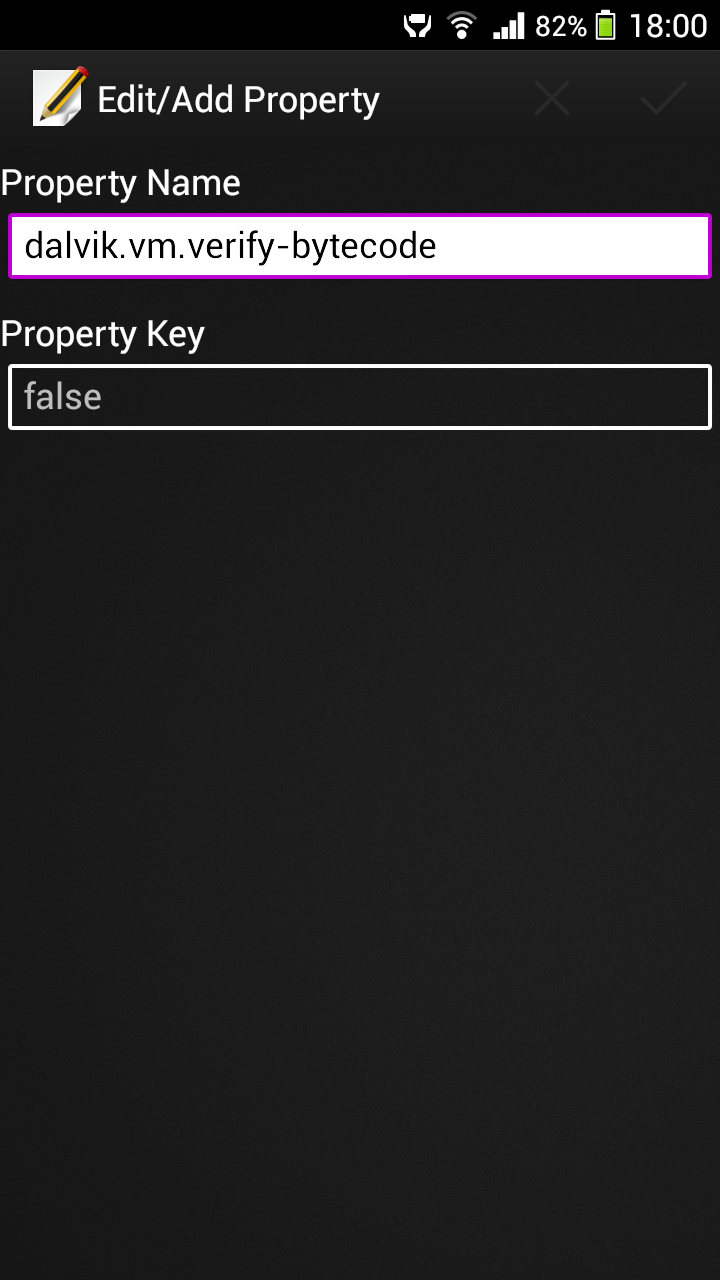
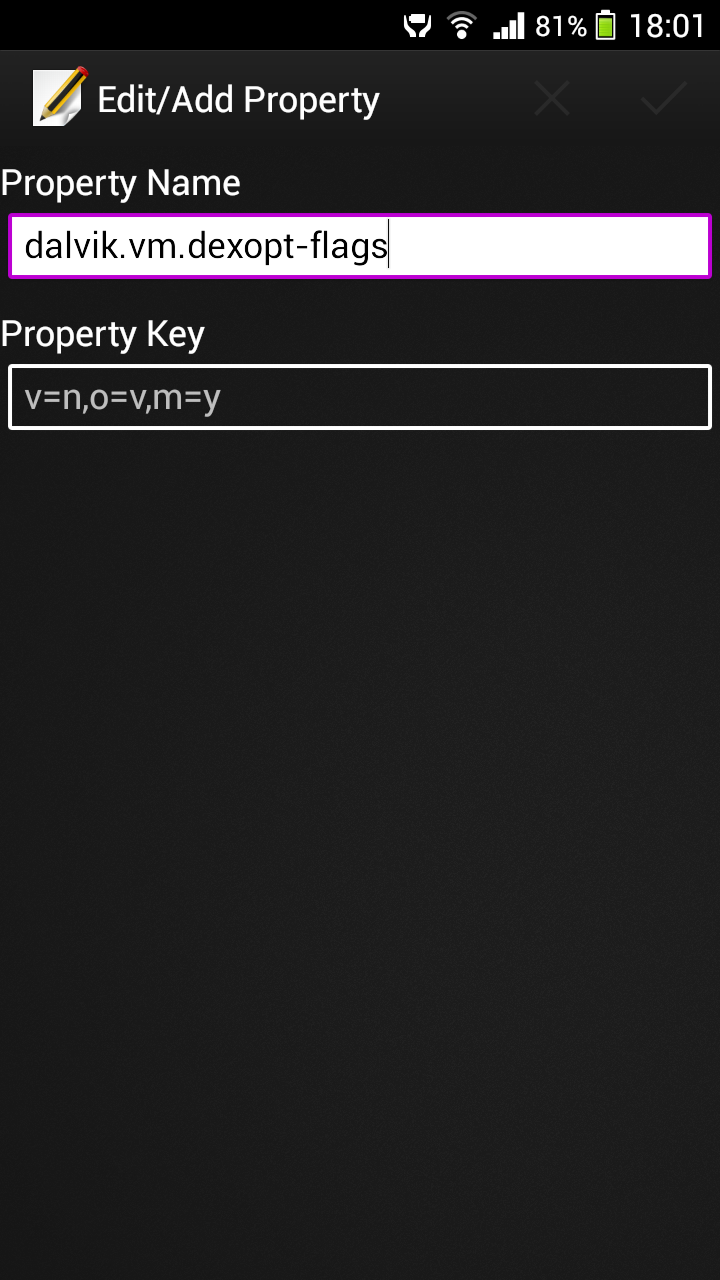
Şimdi artık telefonumuzu Z1 yapma işlemlerine geldik. Öncelikle CWM Recoveryi kurmamız yani 4. ADIMı tekrar gerçekleştirmemiz gerekli. Busybox Installer kurulumunu düzgün yapmışsanız bu durumda sıkıntı çıkmayacaktır. Buraya kadar sıkıntı yaşamamışsanız bundan sonrası cok daha kolay. İlk olarak indirmiş olduğumuz Z1 Framework dosyasını Rardan çıkarıyoruz. Çıkan klasörün içerisindeki Z1 Framework.zip dosyasını telefonun hafızasına atıyoruz. Ve yine telefonu kapatıp bir süre bekledikten sonra telefonu açıyoruz telefonda SONY yazısı göründüğünde ses açma tuşuna (Yukarı) basılı tutuyoruz mavi ışık yanınca bırakabilirsiniz. install zip from sd card deyip Z1 Framework.zip dosyasını seçip onaylıyoruz. Sonra advanced ve wipe dalvik cache deyip onayladıktan sonra restart diyerek telefonu yeniden başlatıyoruz. Buradaki yaptığımız işlem Z1 menü geçiş animasyonları ve tuş simgeleri değişikliği.
7. ADIM
Şimdide uygulamalarımızı system dosyasına atarak son adımımızı gerçekleştireceğiz. İndirmiş olduğumuz Z1 Apps dosyasını Rardan çıkararak apk uygulamalarının olduğu Z1 Apps klasörünü telefona atıyoruz. Bu adımda kullanacağımız uygulamamız Root Explorer. Uygulamamızı Google Play Storeden indirip kurduktan sonra açıyoruz. Uygulamalarımızın klasörünü Root Explorer yardımı ile telefonda bulduktan sonra içindeki uygulamaları işaretleyerek kopyalayarak (copy) "//system" klasörüne yapıştırıyoruz. (paste)

Sonra "//system" klasörüne kopyaladığımız uygulamarı dosya özelliklerini tek tek değiştirmemiz gerekli bu adımı resimde görülen ayarları tek tek yapın. Bunun için "//system" klasöründeki uygulamanın üzerine basılı tutuyorsunuz ve çıkan menüden permissionu seciyoruz.
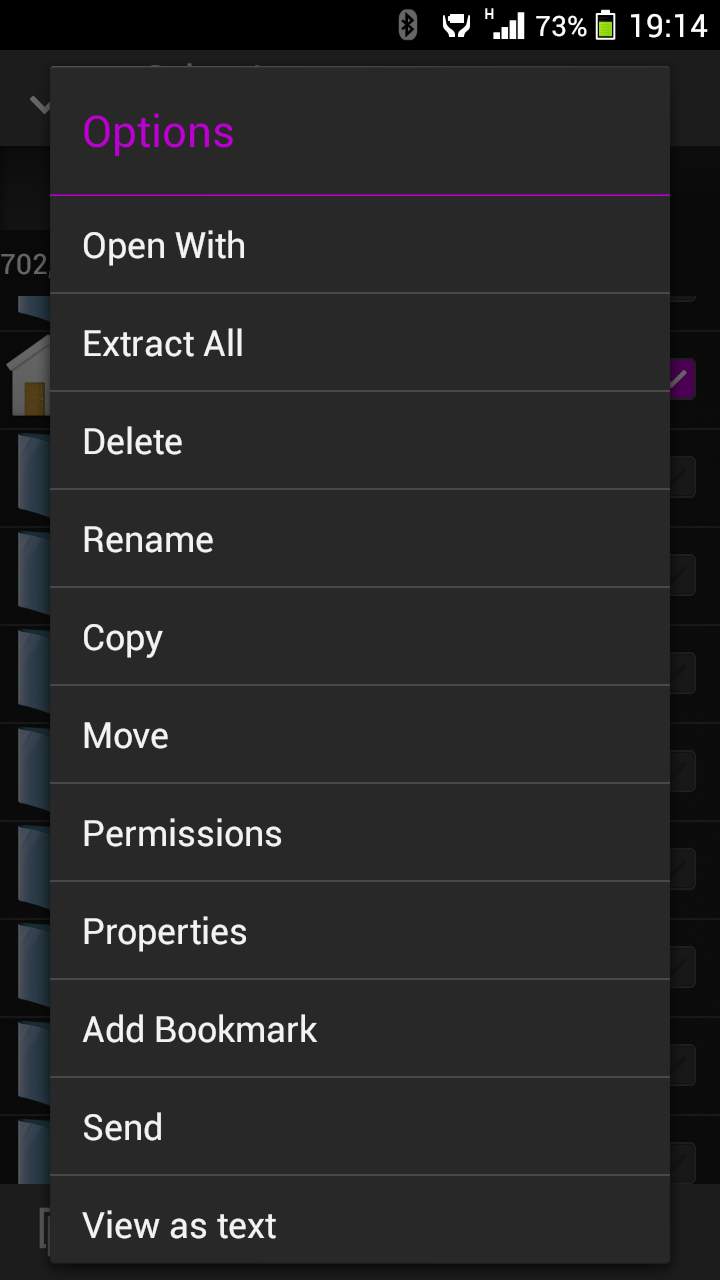
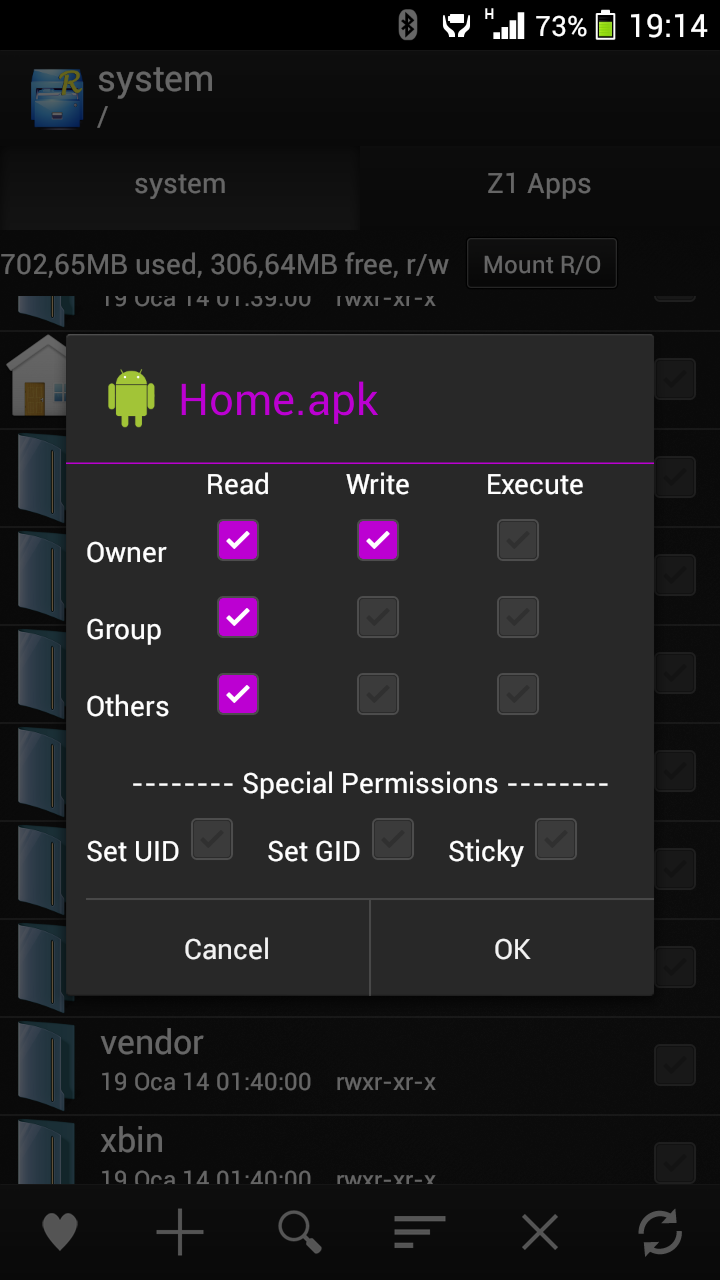
"//system" deki bütün uygulamalara bu işlemi yaptıktan sonra bunları tekrar seçip kes (cut) diyoruz ve //system/app içerisine yapıştırıyoruz (paste). Size gelen bütün uyarıları onayladıktan sonra telefonu yeniden başlatıyoruz ve işte karşınızda Xperia Ion Z1. Bütün işlemleri tam olarak yaptıktan sonra karşılaşacağınız görüntüler şunlar.
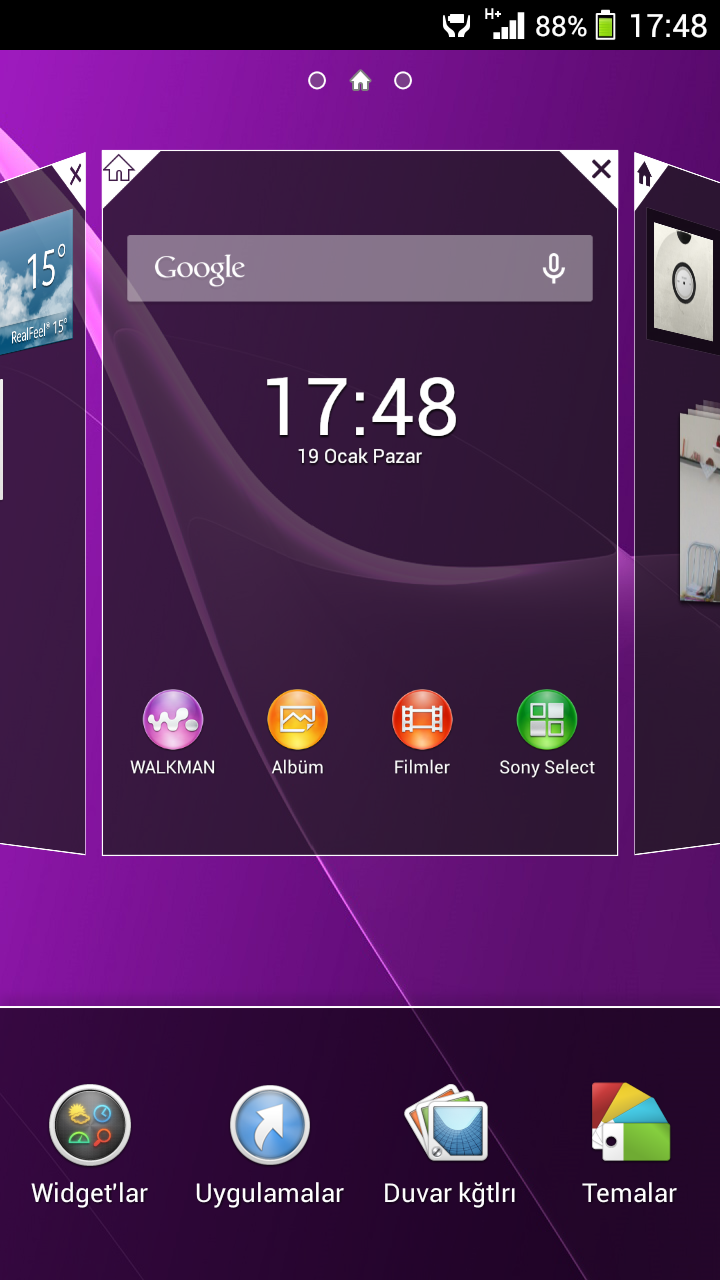

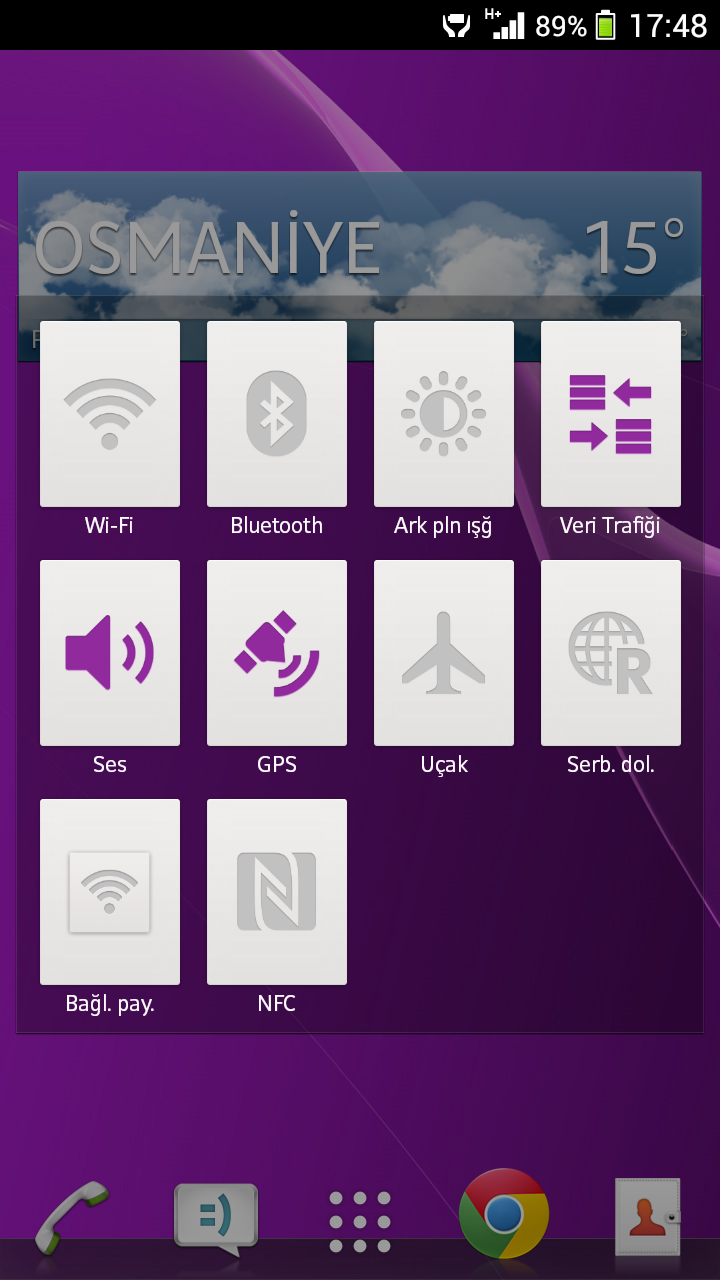





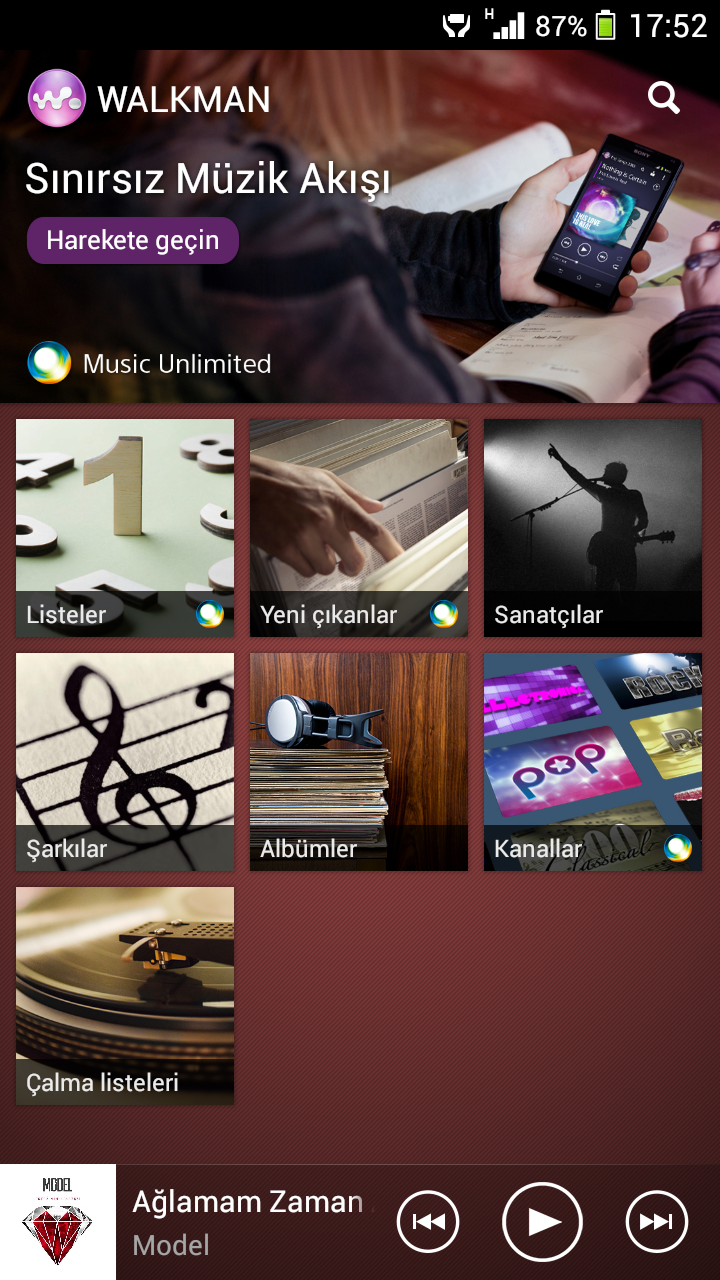



Şimdiden herkese hayırlı olsun diyerek kullanmakta olduğum bu ROM da şuana kadar herhangi bir hata almadığımı belirtmek isterim. Tek sıkıntısı orjinalindede var olan FullHD video çekimindeki lagdır. Dileyen bundan sonra CWM Recovery ile Xperia Z1 kamera uygulamasını ve Xperia Z1 klavyesinide kurabilir. Z1 Kamera uygulamasını kuracak olursanız SCN Modda sorun olduğunu bilin. Klavye sıkıntısız çalışıyor fakat ben sevmediğim için kullanmıyorum, orjinal haline alıştım.
Not 4: Herhangi bir durumda bir sıkıntı yaşarsanız ve telefon açılmazsa meraklanmayın. İlk olarak CWM Recovery'i açın ve telefonunuzda bulunan "LT28h 6.2.B.0.211.zip" dosyasını 4.ADIM kullanarak tekrar uygulayın. Telefonunuz tekrar açılacaktır. Olaki CMW Recovery'de açılmazsa yine korkmayın. İlk olarak buradan orjinal ROM umuzu indirin. Rom Link: http://d-h.st/fvc Ve sonrada bu linkden Flashtool'un son versiyonunu indirin. Flashtool Link: http://ul.to/3kjpyj70. Sonrada İndirmiş olduğunuz Flashtool uygulamasını kurun ve indirdiğiniz ROM dosyasını (FTF uzantılı) "C:\Flashtool\firmwares" içine atarak Flashtool uygulamasını çalıştırın, telefonu bağlamadan uygulama penceresinin sol üst köşesindeki yıldırım simgesine tıklayarak önce "flash mode" yi sonrada açılan pencereden LT28h_6.2.B.0.211_FTF Romu seçerek bir süre bekleyin. Telefonu bağlamanızı gösteren bir pencere açıldığı zaman telefonunuzu ses kısma (aşağı) tuşuna basarak bilgisayara bağlayın, kurulum başlayıncada bırakın. Süreç tamamlanınca telefonun bağlantısını kesin ve açın.
Herkese şimdiden kolay gelsin. İyi forumlar